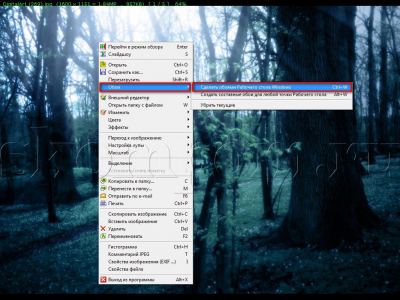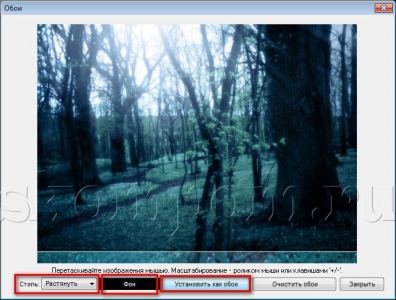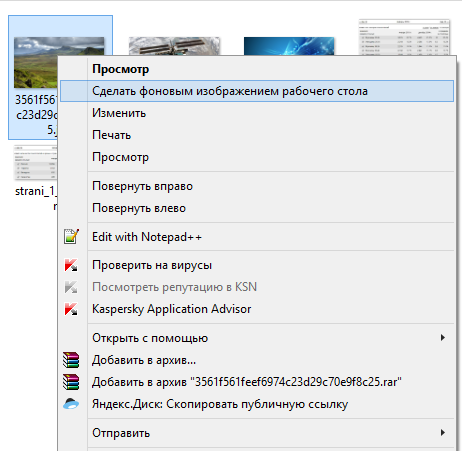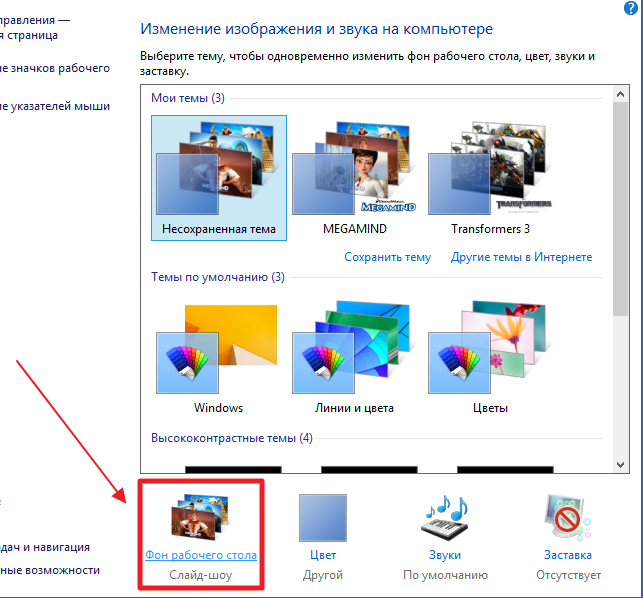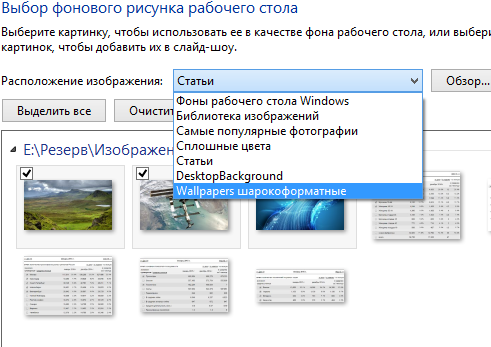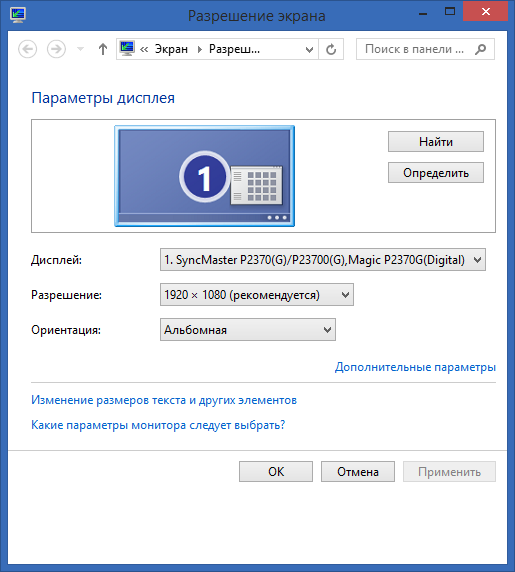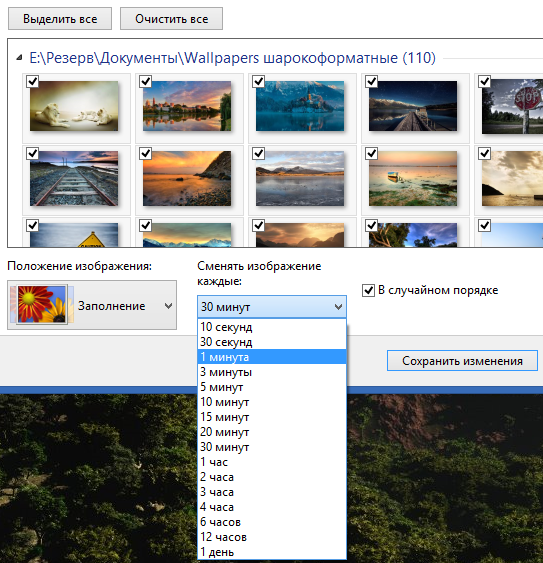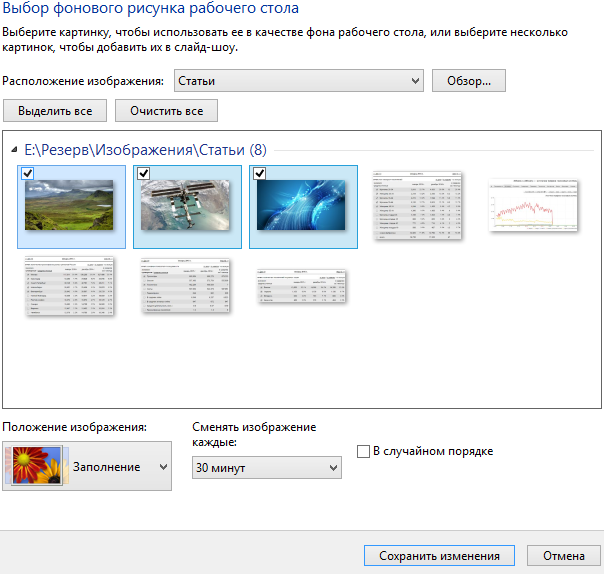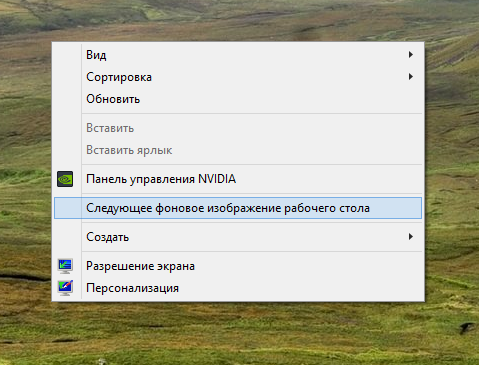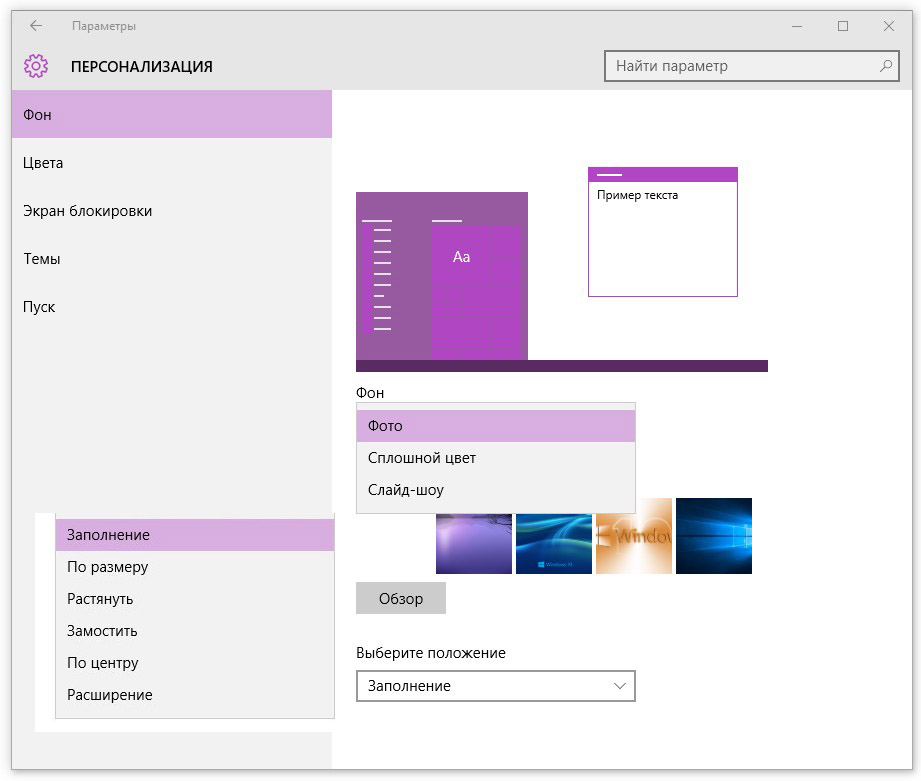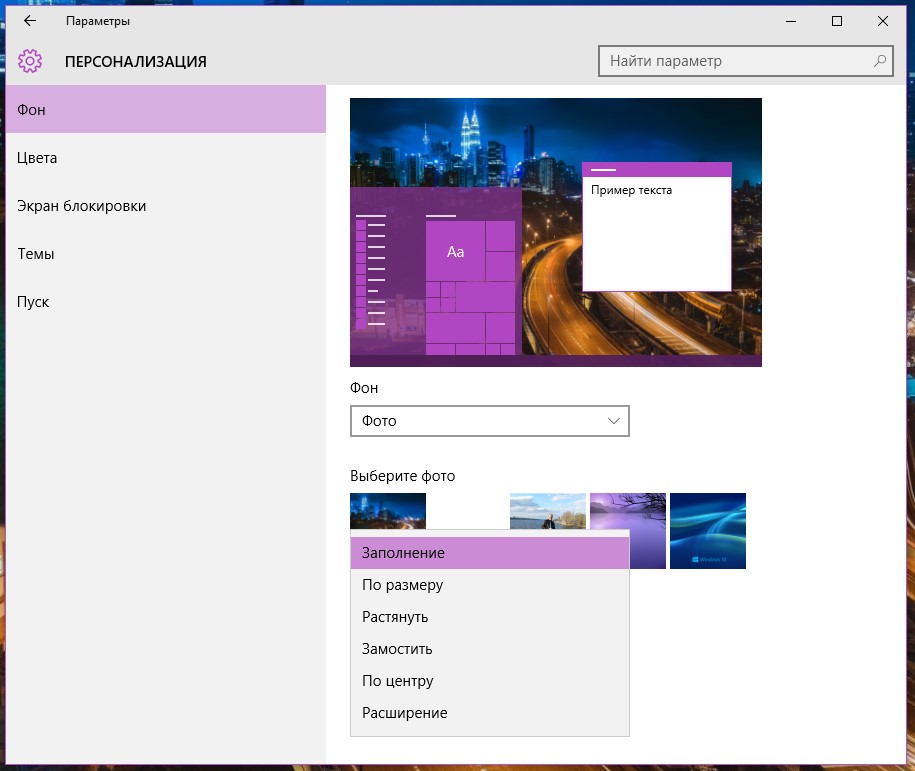Կայքի բաժիններ
Խմբագրի ընտրությունը.
- Ընդհանուր ֆիզիկական կատարողականության որոշում և գնահատում
- Wobenzym - պաշտոնական* օգտագործման հրահանգներ
- Միկրոէլեմենտները ներառում են
- Բեռնատարի համար բեռնաթերթիկի պատրաստում
- Կարգապահական տույժի կարգը՝ նմուշ և ձև
- Բոլոր եղանակային մոդուլային տիպի շչակի բարձրախոս Շչակի նպատակը
- Ի՞նչ է ասում Աստվածաշունչը վատ աշխատանքի մասին:
- Թվերի անկման իրավասու մոտեցման վեց օրինակ
- Ձմեռային բանաստեղծական մեջբերումներ երեխաների համար
- Ռուսաց լեզվի դաս «փափուկ նշան գոյականների ֆշշոցից հետո»
Գովազդ
| Ինչպես տեղադրել պաստառ Windows համակարգչի վրա: Ինչպես տեղադրել պաստառ |
|
Յուրաքանչյուր մարդ անհատական է, և չի կարելի չհամաձայնել սրա հետ։ Եվ բոլորը փորձում են արտահայտել իրենց յուրահատկությունը բացարձակապես ամեն ինչում՝ խոսելու ձևով, հագուստով, քայլվածքով, քայլվածքով։ ճաշակի նախասիրություններ, մեջ տեսքըեւ այլն։ Համակարգչային աշխատասեղանի նկարները նույնպես բացառություն չեն: Ոմանք սիրում են, որ իրենց աշխատասեղանը լինի մեկ գույնի, օրինակ՝ սև կամ կապույտ, ոմանք սիրում են ընտանեկան լուսանկար ընտրել որպես պաստառ, իսկ մյուսները ոգեշնչված են բնության պատկերներով կամ, օրինակ, ոճային մեքենաներով: Ճաշակները կարող են տարբեր լինել, բայց հարցն այն է Ինչպես, մեկ. Եվ ես ձեր ուշադրությանն եմ ներկայացնում դրա շատ պարզ պատասխանը՝ ցույց տալով, թե ինչպես օգտագործել FastStone կոմունալը: Ինչպես արդեն ասացի, դեպի տեղադրեք նկարը ձեր աշխատասեղանին, եկեք օգտագործենք ծրագիրը։ Բացեք պատկերը, որը ցանկանում եք օգտագործել որպես ձեր աշխատասեղանի պաստառ այս ծրագրում: Ես որպես օրինակ ընտրեցի բնությունը։ Ես չեմ սիրում շատ գունեղ և վառ նկարներ, այնպես որ ես տեղավորվեցի անտառի լուսանկարի վրա: Այժմ դուք պետք է տեղադրեք նկարը ձեր աշխատասեղանին. Դա անելու համար սեղմեք դրա վրա մկնիկի աջ կոճակը, այնուհետև բացվող ցանկից ընտրեք «Սահմանել որպես Windows Desktop Wallpaper» ենթակետը «Պաստառ» կետում: Այս հրամանը կարող է սահմանվել նաև ստեղնաշարի «Ctrl» և «W» ստեղները միաժամանակ սեղմելով:
 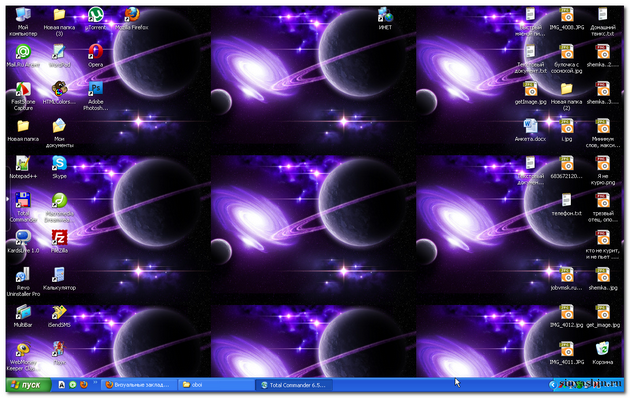 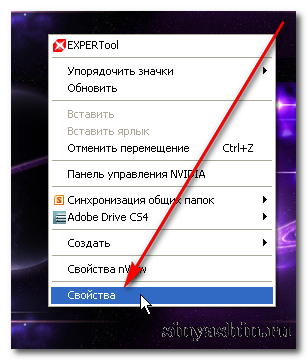 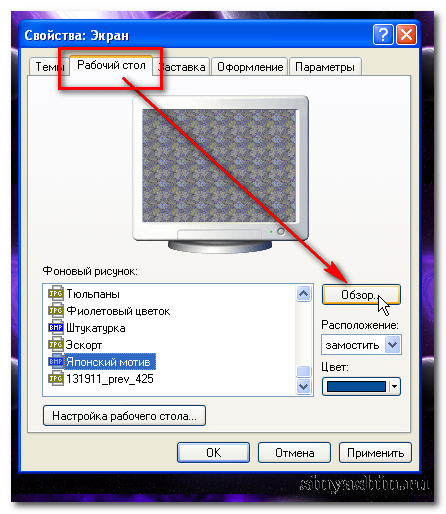 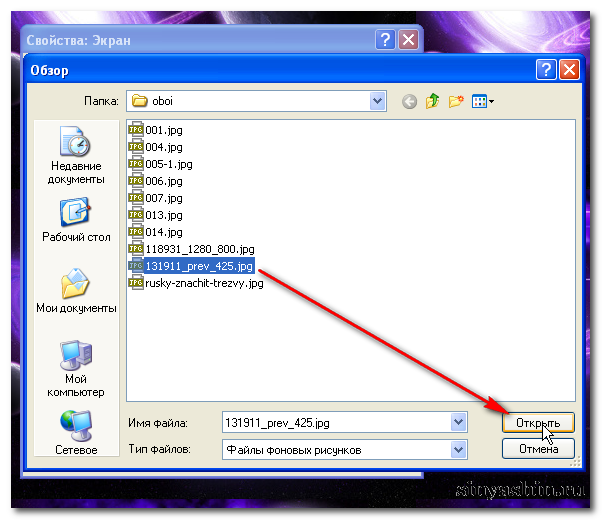 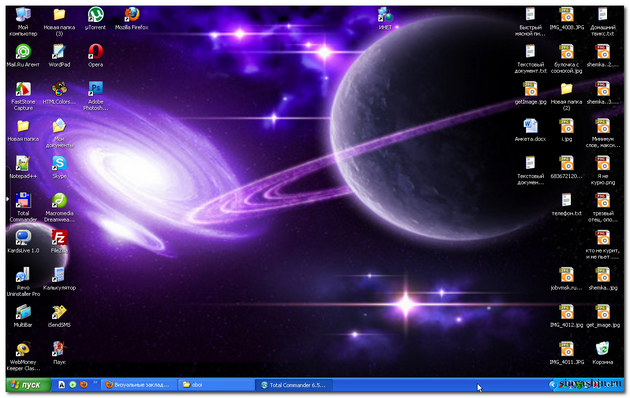 Առաջին բանը, որ հայտնվում է, երբ համակարգիչը բեռնվում է և մոնիտորը միանում, աշխատասեղանի պատկերն է՝ տարբեր դյուրանցումներով: Այս պատկերը կոչվում է նաև պաստառ: ՕՀ-ն տեղադրելիս Windows-ի պաստառօգտագործվում են ստանդարտները. Եվ շատ հաճախ դուք ցանկանում եք փոխել դրանք: Ի վերջո, աշխատասեղանի պաստառը պարզապես նկար չէ: Սա օգտագործողի ներաշխարհի՝ նրա «ես»-ի արտահայտությունն է։ Որոշ հոգեբաններ պնդում են, որ աշխատասեղանի պաստառները կարող են արտացոլել մարդու ճաշակը, նախասիրությունները, ոճը և նույնիսկ երազանքները: Բացի այդ, ձեր աշխատասեղանի ֆոնային պատկերը կարող է օգնել ձեզ տրամադրություն ձեռք բերել աշխատանքի կամ, ընդհակառակը, հանգստանալ: Բայց ոչ բոլոր օգտվողները, հատկապես սկսնակները, գիտեն, թե ինչպես փոխել պաստառը: Ահա թե ինչու է ստեղծվել այս բաժինը։ Իհարկե, եթե վստահ օգտատեր եք, ապա, ամենայն հավանականությամբ, ինքներդ ամեն ինչ գիտեք: Նրանց համար, ովքեր դժվարություններ են ունենում, մենք ձեզ կասենք, թե ինչպես կարող եք փոխել ձեր աշխատասեղանի պաստառները տարբեր ձևերով օպերացիոն համակարգերախ և սարքեր: Ինչպես տեղադրել աշխատասեղանի պաստառ Windows XP-ումWindows XP-ը Microsoft Corporation-ի Windows NT ընտանիքի օպերացիոն համակարգ է: XP անվանումը գալիս է անգլերենից։ eXPerience.Windows XP-ն օգտագործողի համար հարմար ինտերֆեյսով ամենահայտնի օպերացիոն համակարգերից է Windows XP օպերացիոն համակարգը թողարկվել է 2001 թվականին և նախատեսված է աշխատասեղանի, նոութբուքի, պլանշետների և մուլտիմեդիա կենտրոնների վրա օգտագործելու համար:Այս բաժնում կարող եք գտնել, թե ինչպես տեղադրել աշխատասեղանի պաստառ այս օպերացիոն համակարգի համար: Կարդացեք
Ինչպես տեղադրել աշխատասեղանի պաստառ Windows 7-ումWindows 7-ը Windows NT ընտանիքի օգտատերերի օպերացիոն համակարգ է, որը թողարկվել է Windows Vista-ից հետո և նախորդում Windows 8-ին:Այս բաժնում կարող եք գտնել, թե ինչպես կարելի է Windows 7-ում ձեր աշխատասեղանի պաստառը տեղադրել: Կարդացեք
Ինչպես տեղադրել պաստառներ Android-ի աշխատասեղանինAndroid-ը օպերացիոն համակարգ է սմարթֆոնների, պլանշետային համակարգիչների, էլեկտրոնային գրքերթվային նվագարկիչներ, ձեռքի ժամացույց, խաղային կոնսուլներ, նեթբուքեր, սմարթբուքեր և այլ սարքեր։ Հիմնված է Linux միջուկի և Google-ի սեփական Java ներդրման վրա: Այն ի սկզբանե մշակվել է Android Inc.-ի կողմից, որը հետագայում գնվել է Google-ի կողմից:Այս բաժնում կարող եք գտնել, թե ինչպես տեղադրել պաստառներ Android սարքերի աշխատասեղանին: Կարդացեք
Ինչպես տեղադրել պաստառ ձեր հեռախոսի էկրանինԲջջային հեռախոսը հեռախոս է, որը նախատեսված է բջջային ցանցերում աշխատելու համար: Մեծամասնությունը բջջային հեռախոսներաշխատում է Symbian OS-ով, 32-բիթանոց լիարժեք օպերացիոն համակարգ է, որը ստեղծվել է հաշվի առնելով հեռահաղորդակցության ոլորտի բոլոր պահանջները և աջակցում է ժամանակակից ստանդարտներին և արձանագրություններին, ինչպիսիք են Bluetooth, GPRS, GSM/EGSM, HSCSD, CDMA:Այս բաժնում դուք կարող եք գտնել, թե ինչպես տեղադրել պաստառ ձեր բջջային հեռախոսի աշխատասեղանին: Օպերացիոն համակարգերից շատերը, այդ թվում՝ սիրելի Windows-ը, ստանդարտ են ներկայացնում աշխատասեղանի ֆոնային պատկերների մի շարք, որոնք պարզապես կոչվում են «պաստառ»: Դուք կարող եք պարզապես. Չնայած յուրաքանչյուրի հետ նոր տարբերակհամակարգերը, նախապես տեղադրված պաստառները դառնում են ավելի գունեղ և բազմազան, բայց յուրաքանչյուր օգտատեր ցանկանում է արտահայտել իր անհատականությունը և փոխել ֆոնի պատկերը սեփական ինչ-որ բանի, լինի դա սիրելիի, ընտանի կենդանու կամ ներբեռնված պատկերից: Ինտերնետ. Եվ այսօր մենք ձեզ կասենք, թե ինչպես դա անել: Առաջին հերթին մենք փնտրում ենք պատկերներ, որոնք մեզ դուր են գալիս: Դուք կարող եք օգտագործել պատկերների որոնումը ձեր սիրած որոնման համակարգում, կամ կարող եք այցելել բազմաթիվ ռեսուրսներից մեկը, որտեղ պաստառները դասավորված են ըստ կատեգորիաների՝ գնահատականներով և առաջարկություններով: Այսպիսով, պատկերները գտնվել, ընտրվել են, և դուք պետք է ներբեռնեք դրանք: Դա անելու համար աջ սեղմեք նկարի վրա և ընտրեք «Պահպանել նկարը որպես...»: Պատուհան կհայտնվի, որում խնդրում ենք ձեզ պահելու վայր, ընտրեք այն վայրը, որտեղ ցանկանում եք պահել ձեր ընտրած պաստառները և սեղմեք «Պահպանել»: Նույնն անում ենք երկրորդ պատկերով, երրորդով, հինգերորդով և այլն։
Այժմ բացեք պահված պաստառով թղթապանակը Windows Explorer-ում կամ ցանկացած ֆայլերի կառավարիչով, որը հարմար է ձեզ համար, աջ սեղմեք ձեր նախընտրած տարբերակի վրա և սեղմեք «Սահմանել որպես աշխատասեղանի ֆոնային պատկեր»: Պաստառը տեղադրված է և հաճելի է աչքին։ Ճիշտ նույն կերպ ցանկացած այլ պատկեր դառնում է ձեր պաստառ մեկ սեղմումով: Բայց սա դեռ ամենը չէ: Windows-ն իր օգտվողին տրամադրում է ևս մի քանի տարբերակներ՝ կապված ֆոնային պատկերների հետ։
Եկեք աջ սեղմենք աշխատասեղանի վրա և ընտրենք «Անհատականացում»: Պատուհանի ներքևում սեղմեք «Սեղանի ֆոն» և տեսեք մեր բոլոր ներբեռնված պաստառների նկարները:
Նրանց վերևում կա բացվող ցուցակ, որը կոչվում է «Image Location», որում կարող եք գտնել բոլոր թղթապանակները, որոնցից մենք նախկինում ավելացրել ենք ֆոնային պատկերներ: Այս կերպ Դուք կարող եք հեշտությամբ նավարկել պաստառների տարբեր հավաքածուների միջև՝ առանց ֆոնային պատկերի կարգավորումների պատուհանից դուրս գալու: Այստեղ կան ավելի հետաքրքիր կարգավորումներ, օրինակ՝ «Image Position»: Այս պարամետրն ունի մի քանի տարբերակ՝ Լրացնել, Հարմարեցնել, Ձգել, Սալիկ, Կենտրոն:
Այս ընտրանքները հիմնականում օգտագործվում են, եթե ձեր պատկերի լուծումը չի համապատասխանում ձեր աշխատասեղանի լուծմանը: Լավագույնն այն է, որ ստուգեք, թե ինչ լուծում եք սահմանել և ընտրել համապատասխան ֆոնի չափը: Դա շատ հեշտ է ստուգել՝ աջ սեղմեք աշխատասեղանի վրա, ընտրացանկի «Էկրանի լուծումը»:
Երկրորդը շատ հետաքրքիր հնարավորություն- սա ֆոնային պատկերի ավտոմատ փոփոխություն է սահմանված ժամանակային ընդմիջումով (10 վայրկյանից մինչև 1 օր): Այս ռեժիմն օգտագործելու համար դուք պետք է օգտագործեք յուրաքանչյուր նկարի վերին ձախ անկյունում գտնվող վանդակները՝ նշելու դրանք, որոնք ցանկանում եք տեսնել սլայդ շոուում («Ընտրել բոլորը» և «Մաքրել բոլորը» կոճակների նպատակը չի բացատրության կարիք ունի): «Պատահական» վանդակը պատասխանատու է ձեր նշած պատկերների ընտրության պատահականության համար:
Եվ վերջապես ևս մեկը հետաքրքիր առանձնահատկություն— եթե ձեզ դուր չի գալիս ձեր տեսած պաստառը և չեք ցանկանում սպասել, որ փոփոխությունն ինքնաբերաբար կատարվի, ազատ զգալ աջ սեղմեք աշխատասեղանի վրա և ընտրեք «Հաջորդ աշխատասեղանի ֆոնային պատկերը»:
Այժմ ձեր (և մեր) աշխատասեղանը երբեք ձանձրալի և ստանդարտ չի լինի: Մնացեք մեզ հետ, տարածեք օգտակար տեղեկատվությունընկերների հետ և հետևեք մեր թարմացումներին:
Սեղանի ֆոնը, որը նաև հայտնի է որպես պաստառ, ոչ այլ ինչ է, քան գրաֆիկական պատկեր աշխատասեղանի ֆոնին: Այն տեղադրելու կամ փոխելու համար հետևեք այս քայլերին. 1. Աջ սեղմեք աշխատասեղանի դատարկ տարածքի վրա և համատեքստի ընտրացանկից ընտրեք Անհատականացում: Էկրանին կհայտնվի «Կարգավորումներ» հավելվածի պատուհանը, որտեղ կցուցադրվեն Անհատականացում բաժնի կարգավորումները, որոնցում ակտիվացված է Ֆոնային ենթաբաժինը: Պլանշետի ռեժիմում աշխատելիս չեք կարող աջ սեղմել աշխատասեղանի վրա: Այս դեպքում աշխատասեղանի ֆոնը փոխելու համար սեղմեք «Սկսել» կոճակը և ընտրեք «Կարգավորումներ» տարբերակը: Էկրանի վրա երևացող պատուհանում կտտացրեք Անհատականացման պատկերակը: 2. Նախապատմություն բացվող ցանկից ընտրեք Լուսանկարը: Նախապատմություն ենթաբաժնում դուք կարող եք նշանակել գրաֆիկական պատկեր, միաձույլ գույն կամ սլայդ շոու որպես ֆոն՝ լուսանկարների մի շարք, որոնք ավտոմատ կերպով փոխարինում են միմյանց որոշակի ընդմիջումներով:
3. Սեղմեք գրաֆիկական ներկայացում, որը կներկայացնի աշխատասեղանի ֆոնը: Եթե ձեզ դուր չի գալիս Microsoft-ի ընտրած ֆոնը, սեղմեք Թերթել կոճակը և թերթեք ձեր պատկերների թղթապանակը (Նկարներ ըստ լռելյայն)՝ ավելին իմանալու համար: հարմար տարբերակ. Որպես ֆոնային պատկեր կարող եք օգտագործել BMP, GIF, JPG, JPEG, DIB և PNG ձևաչափերով պահված գրաֆիկական ֆայլեր: Չգիտակցողների համար սա նշանակում է ներկառուցված տեսախցիկով արված ցանկացած լուսանկար կամ համացանցից սկանավորված կամ ներբեռնված նկար որպես ֆոն դնելու հնարավորություն:
Երբ սեղմում եք առաջարկվող պատկերներից մեկի վրա, այն անմիջապես լրացնում է ձեր աշխատասեղանի ֆոնը: Անհատականացման պատուհանում դուք կարող եք տեսնել փոփոխությունների ազդեցությունը աշխատասեղանի մանրապատկերի վրա: 4. Որոշեք պատկերի դիրքը աշխատասեղանի վրա՝ լրացնել, տեղավորել, ձգել, սալիկապատել, կենտրոնացնել կամ ընդլայնել: Չնայած այն ամեն ջանք գործադրում է ինքնաբերաբար հայտնաբերելու համար լավագույն միջոցըլրացնելով ընտրված աշխատասեղանի պատկերով, կարող է ձեզ դուր չգալ ներկայացված արդյունքը: Օրինակ, ավելի լավ է ձեր աշխատասեղանը ծածկել փոքր պատկերներով, քանի որ երբ դրանք ձգվեն, արդյունքում ֆոնի որակը ցածր կլինի: Եթե դուք գոհ չեք ձգման կամ թեսելավորման արդյունքներից, փորձեք լրացնել և ընդլայնել տարբերակները, որոնցից յուրաքանչյուրը մի փոքր այլ էֆեկտ է ներկայացնում: Կարող եք նաև փորձել տեղադրել փոքր պատկերաշխատասեղանի կենտրոնում, բայց այս դեպքում մեծ դատարկ տարածքներ կցուցադրվեն նրա եզրերի երկայնքով:
Համացանցում երբևէ տեսե՞լ եք այնպիսի նկար, որից աչքդ չես կտրի և ցանկանայիր այն ցուցադրել աշխատասեղանի վրա: Microsoft Edge-ի նոր բրաուզերը այս խնդիրը շատ հեշտ է դարձնում: Բրաուզերի պատուհանում աջ սեղմեք նման պատկերի վրա և համատեքստի ընտրացանկից ընտրեք «Պահպանել պատկերը»՝ այն ձեր համակարգչի «Պատկեր» թղթապանակում պահելու համար: Հետագայում կարող եք այն նշանակել որպես ձեր ֆոն՝ հետևելով վերը նշված հրահանգներին: |
Հանրաճանաչ.
Նոր
- Wobenzym - պաշտոնական* օգտագործման հրահանգներ
- Միկրոէլեմենտները ներառում են
- Բեռնատարի համար բեռնաթերթիկի պատրաստում
- Կարգապահական տույժի կարգը՝ նմուշ և ձև
- Բոլոր եղանակային մոդուլային տիպի շչակի բարձրախոս Շչակի նպատակը
- Ի՞նչ է ասում Աստվածաշունչը վատ աշխատանքի մասին:
- Թվերի անկման իրավասու մոտեցման վեց օրինակ
- Ձմեռային բանաստեղծական մեջբերումներ երեխաների համար
- Ռուսաց լեզվի դաս «փափուկ նշան գոյականների ֆշշոցից հետո»
- Առատաձեռն ծառը (առակ) Ինչպես երջանիկ ավարտ ունենալ հեքիաթի առատաձեռն ծառը